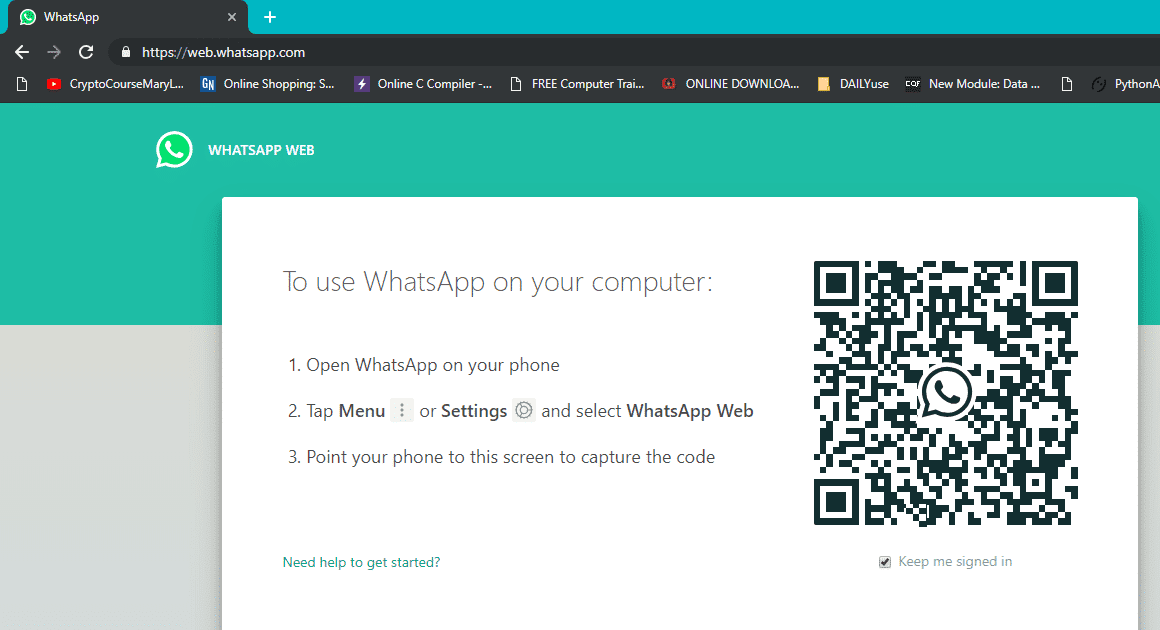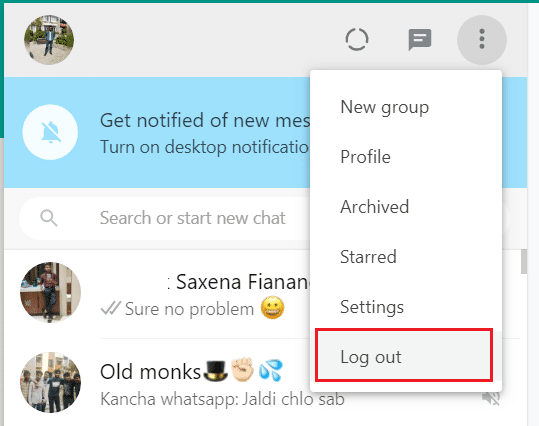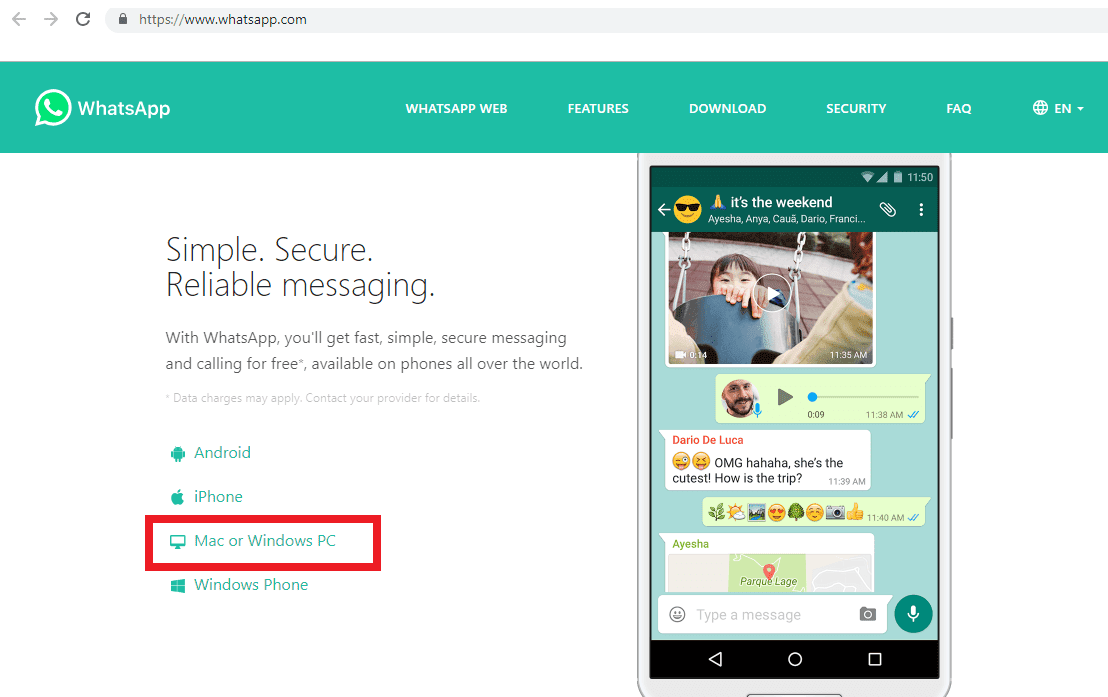Whatsapp是最受推崇的社交网络即时通讯工具,被全球数百万用户使用。它具有丰富的功能,例如聊天消息、语音通话、视频通话以及发送图像、文档、录音和音频等。最初只能在智能手机上使用WhatsApp,但后来添加了一项新功能,称为WhatsApp Web ,您可以使用它在您的 PC 上运行WhatsApp 。

因此,使用WhatsApp网络,您可以将信息、照片、视频、文档、文件等从计算机发送到朋友的智能手机。同样,您可以使用WhatsApp Web(WhatsApp Web)在您的计算机上接收短信和所有其他文件。另一种选择是在Windows 或 Mac 计算机上安装(Windows or Mac computer)Whatsapp for PC 。在本文中,您将了解可以在计算机上使用 WhatsApp 的所有方法。(use WhatsApp on your Computer.)
如何在您的 PC 上使用 WhatsApp(How to Use WhatsApp on your PC)
方法一:如何使用 Whatsapp 网页(Method 1: How to Use Whatsapp Web)
要在您的 PC 上使用WhatsApp,首先,您需要在智能手机上打开WhatsApp,而不是从您的Whatsapp 导航(Whatsapp navigate)到菜单( Menu)图标。从下拉菜单中点击(menu tap)“WhatsApp Web”。最后,当您打开WhatsApp Web时,(WhatsApp Web)您将看到扫描 QR 码的提示( you will see prompt to scan a QR code),您必须使用它来扫描 PC 上的QR 码(QR code)。

注意:(Note:)当您在 PC 上使用WhatsApp Web时,您的智能手机和 PC(smartphone & PC)都必须连接到互联网才能发送或接收消息。如果其中一台设备失去互联网连接,您将无法在 PC 上使用WhatsApp Web 。
现在您必须按照以下步骤通过网络浏览器开始在您的 PC 上使用WhatsApp :
1.打开您选择的任何网络浏览器。
2.在浏览器地址栏输入: https://web.whatsapp.com

3.点击回车,你会看到一个新的WhatsApp页面,页面(WhatsApp page with a QR code)右侧有一个二维码。
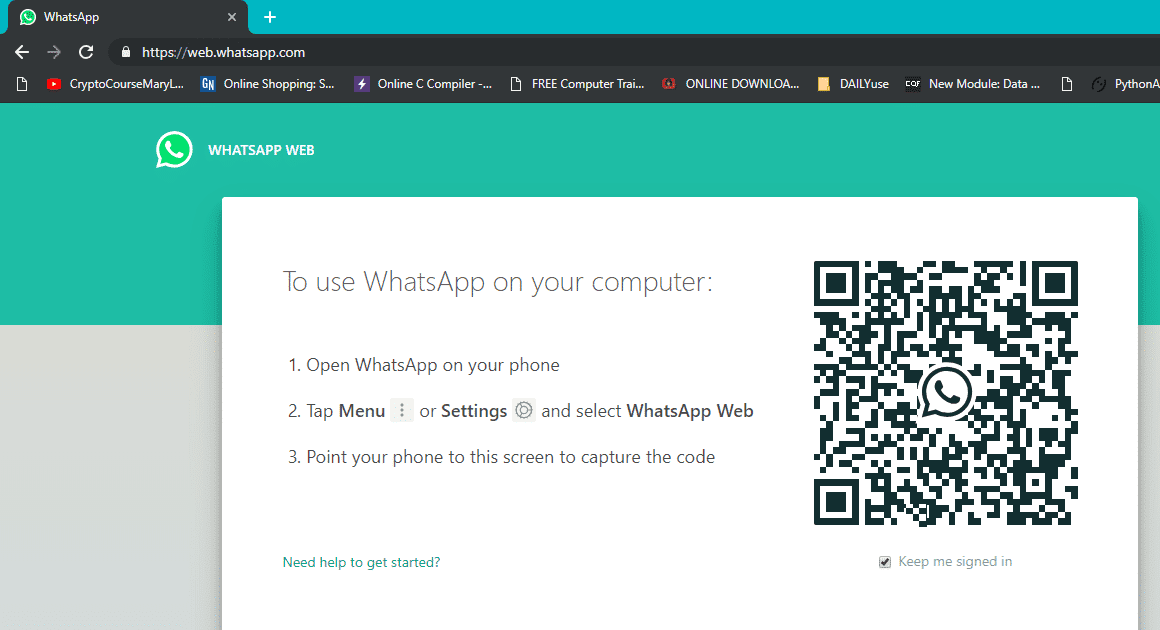
4.现在在您的智能手机上,打开 Whatsapp,然后(Whatsapp)从WhatsApp Web上的菜单点击(Menu tap),然后扫描 QR 码。(scan the QR code.)
5.最后,您的WhatsApp 将在您的浏览器上打开,( WhatsApp will open on your browser)您可以通过浏览器发送和接收消息。

对于 iPhone 用户(For iPhone users),步骤略有不同(, the steps are slightly different)。请按照以下步骤操作:
1.在您的 PC 上,打开您喜欢的网络浏览器(web browser)(Chrome、Firefox、Edge等),然后导航到以下地址:web.whatsapp.com
2.现在在您的智能手机上打开WhatsApp,然后从主聊天屏幕(chat screen)(您可以看到来自不同人的所有消息) 从底部菜单中选择设置。(Settings)

3.现在在设置下点击“ WhatsApp Web/Desktop ”。

4.在下一个屏幕上,点击“屏幕二维码(Screen QR Code)”。

5.现在在您访问web.whatsapp.com的浏览器上,将有一个二维码(QR code),您需要使用智能手机扫描该二维码。

6.WhatsApp将在您的浏览器上打开,您可以轻松 send/receive messages.

7.在您的 PC 上使用完WhatsApp后,请(WhatsApp)退出以结束会话。(end the session by logging out.)
8.为此,请在浏览器的Whatsapp 选项卡上单击聊天(Whatsapp tab)列表(list and click)正上方的三个点( click on the three dots),然后单击“注销(Log out)”。
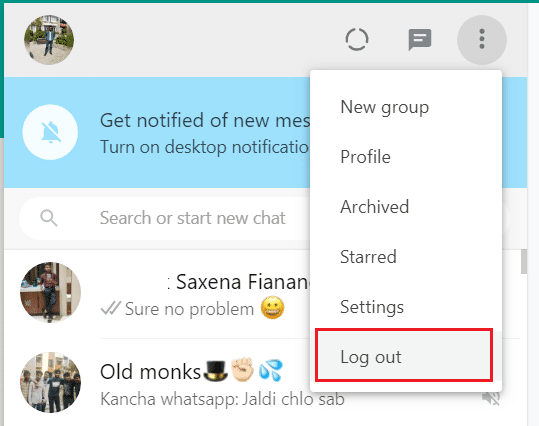
Method 2: Download WhatsApp for Windows/Mac
WhatsApp还为用户提供了一个应用程序,可以与Windows 或 Mac 系统(Windows or Mac system)一起使用,以便在 PC上访问WhatsApp 。下载适用于Windows/MacWhatsApp的步骤如下:
注意:(Note:)当您在PC、智能手机和 PC(smartphone & PC)上使用WhatsApp时,两者都必须连接到互联网才能发送或接收消息。如果其中一台设备失去互联网连接,那么您将无法在您的 PC 上使用WhatsApp 。
1.访问WhatsApp官方网站(WhatsApp website):www.whatsapp.com
2.现在根据您的要求下载适用于 Mac 或 Windows PC 的WhatsApp应用(Mac or Windows PC)程序。(WhatsApp application)
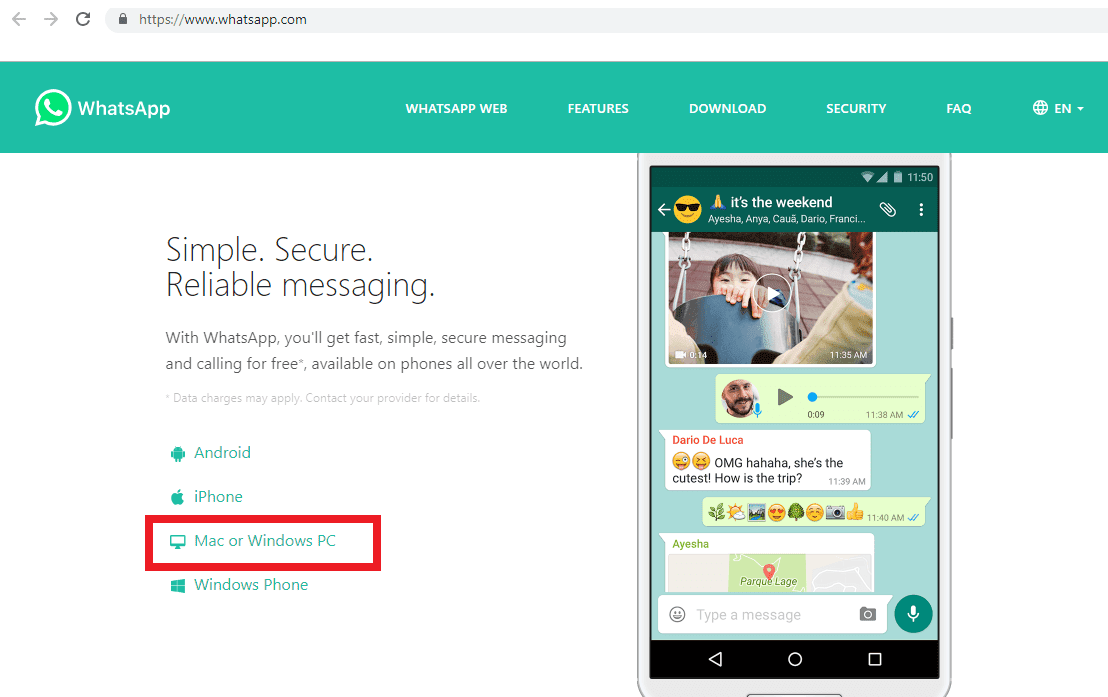
3.如果您使用的是Windows PC,请单击“下载 Windows(64 位)(Download for Windows (64-bit)) ”。如果您使用的是Mac,请单击“下载 Mac OS X 10.10 及更高版本(Download for Mac OS X 10.10 and higher)”。
注意:(Note: )根据您的操作系统版本(OS version)( Windows/MAC ) 系统单击(Click)下载按钮。(download button)

4.下载安装程序.exe 文件(.exe file)后,运行.exe 文件(.exe file)开始安装过程(installation process)。
5.安装完成后,在PC上打开程序。(Program)
6.现在您将看到需要使用手机上的WhatsApp扫描的(WhatsApp)二维码(QR Code),就像您在方法 1(Method 1)中所做的那样。
7.最后,您将可以在您的 PC 上访问WhatsApp,并且可以继续无缝地发送/接收消息。
方法三:使用安卓模拟器——BlueStacks(Method 3: Use Android Emulator – BlueStacks)
您始终可以在 PC 上使用Android 模拟器(Emulators)来运行各种Android应用程序而不会出现任何问题。最流行的安卓模拟器(android emulator)是BlueStack。要下载BlueStack,你必须去它的官方网站(official website)。您需要在 PC 上下载并安装BlueStacks 。为此,您需要接受所有策略( accept all the policies)并单击下一步(Next),然后最后单击安装(Install)以在您的 PC 上成功安装应用程序。

一旦您在系统上下载并安装了 BlueStacks,然后在BlueStack 模拟器(BlueStack emulator)中,您必须搜索Whatsapp并安装它。现在您需要添加您的Google 帐户(Google account)详细信息才能访问 Google Play 商店并(access Google Play Store and download applications)在此模拟器中下载应用程序。
推荐的:(Recommended:)
- (Fix ERR_CERT_COMMON_NAME_INVALID)修复Chrome(Chrome)中的ERR_CERT_COMMON_NAME_INVALID
- 改善Windows 10 缓慢性能的11 个技巧(Slow Performance)
- 什么是XLSX 文件以及如何(XLSX file & How)打开XLSX 文件(XLSX File)?
- 修复(Fix Unidentified Network)Windows 10中的未知网络
我希望上述步骤对您有所帮助,现在您将能够在您的 PC 上使用 WhatsApp,(use WhatsApp on your PC)但如果您对本教程仍有任何疑问,请随时在评论部分(comment section)询问他们。
How to Use WhatsApp on your PC
Whatsapp is the most admired instant messenger for social networking which is used by millions of users worldwide. It is rich in features such as chat messaging, voice calling, video calling as well as sending images, dоcuments, recording, аnd audio, etc. Initially, it was only pоssible to use WhatsApp on your smartphoneѕ but lаter a new feature was added called WhatsApp Web using which you can run WhatsApp on your PC.

So using WhatsApp web you can send messages, photos, videos, documents, files, or perform bulk messaging from your computer to your friend’s smartphones. Similarly, you can receive text messages & all the other files on your computer using WhatsApp Web. Another option is to install Whatsapp for PC on Windows or Mac computer. In this article, you will get to know about all the methods using which you can use WhatsApp on your Computer.
How to Use WhatsApp on your PC
Method 1: How to Use Whatsapp Web
To use WhatsApp on your PC, first, you need to open WhatsApp on your smartphone than from your Whatsapp navigate to the Menu icon. From the drop-down menu tap on “WhatsApp Web”. Finally, you will see prompt to scan a QR code which you have to use to scan the QR code on your PC when you open the WhatsApp Web.

Note: When you’re using WhatsApp Web on your PC, then your smartphone & PC, both must be connected to the internet in order to send or receive messages. If one of the devices loses internet connectivity then you won’t be able to use WhatsApp Web on your PC.
Now you have to follow these steps in order to start using WhatsApp on your PC through your web browser:
1.Open any web browser of your choice.
2.Type the following in the address bar of the browser: https://web.whatsapp.com

3.Hit Enter and you will see a new WhatsApp page with a QR code on the right side of the page.
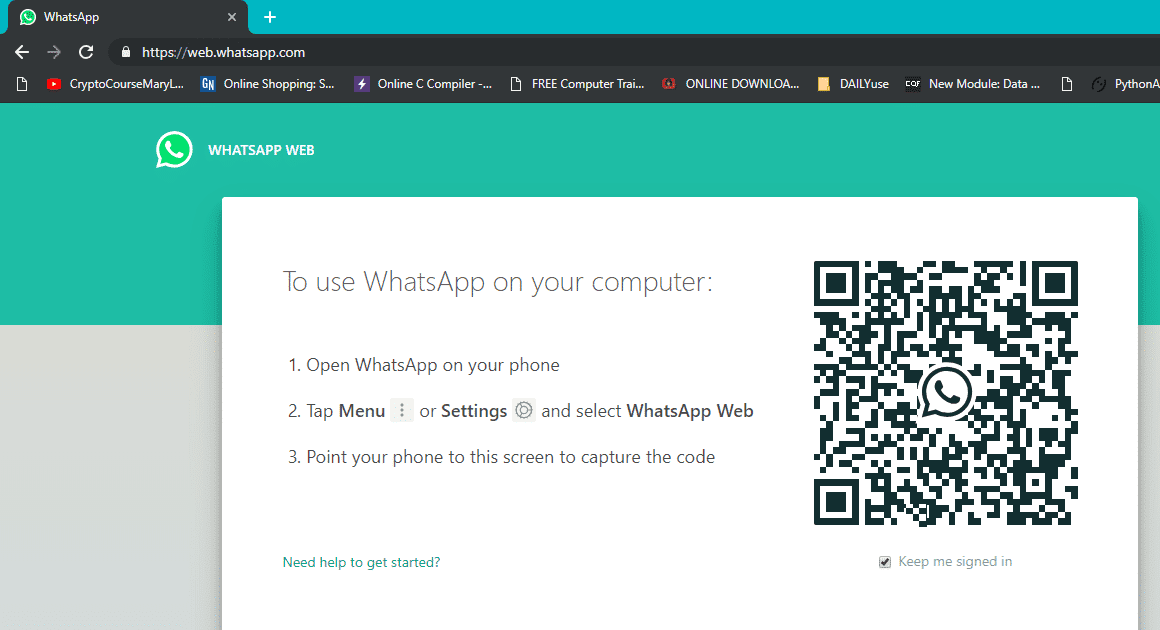
4.Now on your smartphone, open Whatsapp then from the Menu tap on WhatsApp Web then scan the QR code.
5.Finally, your WhatsApp will open on your browser and you can send & receive messages through your browser.

For iPhone users, the steps are slightly different. Follow the below-mentioned steps:
1.On your PC, open your favorite web browser (Chrome, Firefox, Edge, etc) then navigate to the following address: web.whatsapp.com
2.Now on your smartphone open WhatsApp then from the main chat screen (where you can see all the messages from different people) select Settings from the bottom menu.

3.Now under Settings tap on “WhatsApp Web/Desktop“.

4.On the next screen, tap on “Screen QR Code“.

5.Now on the browser where you visited the web.whatsapp.com, there would be a QR code which you need to scan using your smartphone.

6.WhatsApp will open on your browser and you can easily send/receive messages.

7.Once you’re finished using WhatsApp on your PC, end the session by logging out.
8.To do so, on the Whatsapp tab on your browser click on the three dots right above the chat list and click on “Log out”.
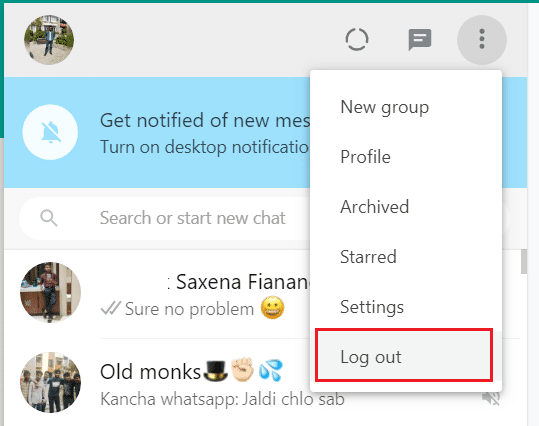
Method 2: Download WhatsApp for Windows/Mac
WhatsApp has additionally offered users with an application that can be used with Windows or Mac system to access WhatsApp on PC. The steps to download WhatsApp for Windows/Mac are:
Note: When you’re using WhatsApp on your PC then your smartphone & PC, both must be connected to the internet in order to send or receive messages. If one of the devices loses internet connectivity then you won’t be able to use WhatsApp on your PC.
1.Visit the official WhatsApp website: www.whatsapp.com
2.Now download the WhatsApp application for Mac or Windows PC depending on your requirement.
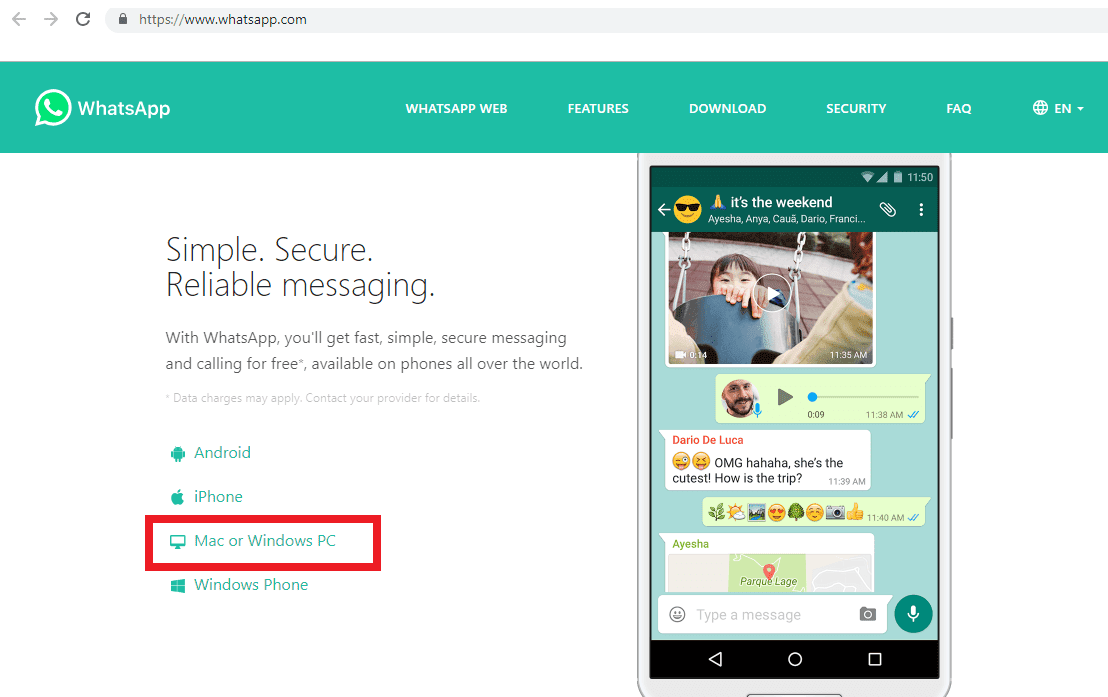
3.If you’re using Windows PC then click on the “Download for Windows (64-bit)“. If you’re using Mac then click on “Download for Mac OS X 10.10 and higher“.
Note: Click on the download button as per your OS version (Windows/MAC) system.

4.Once the setup .exe file is downloaded, run the .exe file to start the installation process.
5.After the installation is completed, open the Program on your PC.
6.Now you will see the QR Code which you need to scan using the WhatsApp on your phone as you did in Method 1.
7.Finally, you will get access to WhatsApp on your PC and you can continue to send/receive messages seamlessly.
Method 3: Use Android Emulator – BlueStacks
You can always use Android Emulators on your PC to run various Android applications without any issues. The most popular android emulator is BlueStack. To download BlueStack, you have to go to its official website. You need to download and install BlueStacks on your PC. To do so, you need to accept all the policies and click Next then finally click on Install to successfully install the application on your PC.

Once you have downloaded & installed BlueStacks on your system, then within the BlueStack emulator, you have to search for Whatsapp and install it. Now you need to add your Google account details in order to access Google Play Store and download applications within this emulator.
Recommended:
I hope the above steps were helpful and now you will be able to use WhatsApp on your PC but if you still have any queries regarding this tutorial then feel free to ask them in the comment section.